A Surpreendente Solução do Compartilhamento de Teclado e Mouse
Incrível! Como não pensei antes em compartilhar teclado e mouse? Tenho dois computadores, um desktop e um laptop. Apesar de cada um ter seus usos específicos, muitas vezes preciso usar ambos simultaneamente.
Surpreendentemente, em 2010, cerca de 48% dos residentes nos Estados Unidos e Canadá possuíam múltiplos PCs. Imagina o número atual, que deve ser ainda maior!
A opção mais comum é ter periféricos separados para cada computador. No entanto, e se eu te dissesse que um único conjunto de teclado e mouse é suficiente para dois ou mais PCs?
Compartilhamento de Teclado e Mouse: Descomplicando a Multiplataforma
Embora pareça complexo, compartilhar teclado e mouse é, na verdade, muito simples. Existem soluções baseadas tanto em hardware quanto em software para tornar isso possível.
As soluções de hardware geralmente envolvem o uso de switches KVM. Esses dispositivos possuem múltiplas portas e um seletor para atribuir os periféricos a um computador específico.
Por outro lado, as soluções de software são muito mais fáceis de implementar quando os computadores estão conectados à mesma rede. Elas consistem na instalação de um utilitário em cada PC, permitindo que você mova o ponteiro do mouse entre os monitores associados.
A seguir, apresento algumas opções de software e switches KVM que podem te ajudar nessa tarefa.
Mouse Sem Fronteiras
Diretamente dos laboratórios da Microsoft, o Mouse Without Borders (Mouse Sem Fronteiras) cumpre exatamente o que o nome sugere. Ele possibilita que você use um único teclado e mouse em até quatro computadores.
Como funciona? Simplesmente arraste o mouse de um monitor para outro, como se fossem um só. A tela com o ponteiro do mouse ativo será aquela que estará respondendo ao teclado.
Além de compartilhar teclado e mouse, você também pode arrastar e soltar arquivos entre os computadores, facilitando a cópia e colagem.
Para começar, basta baixar a mesma versão do Mouse Without Borders em todos os PCs. Após a instalação, abra o programa e siga as instruções para emparelhar os computadores através de uma chave de segurança.
É importante lembrar que os computadores com Windows precisam estar conectados à mesma rede para que o programa funcione.
Input Director
O Input Director funciona de maneira similar ao Mouse Without Borders, mas com algumas funcionalidades mais avançadas. A instalação e configuração são parecidas: basta baixar e emparelhar os computadores na mesma rede.
Essa ferramenta de compartilhamento de mouse e teclado é compatível com Windows 7 até Windows 11, e é gratuita para uso pessoal. O Input Director também oferece uma área de transferência compartilhada para copiar arquivos entre os computadores conectados.
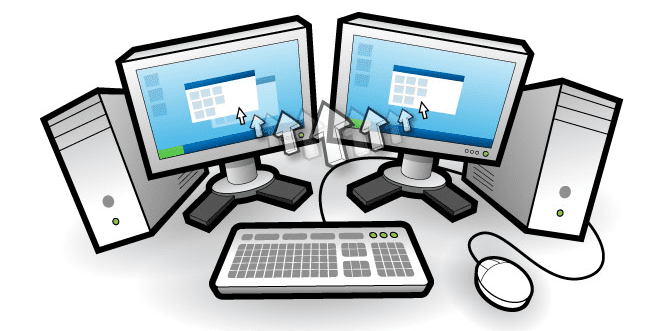
O diferencial desta ferramenta são os controles administrativos. É possível definir um computador mestre na rede.
Além disso, o compartilhamento funciona mesmo que algum usuário do Windows ainda não tenha feito login. Também é possível sincronizar (ou configurar separadamente) protetores de tela, desligamentos, hibernação, ativação e outros.
Em termos de segurança, o Input Director oferece criptografia de dados de rede e restrição de alterações de configuração ao administrador do sistema. Ele também permite selecionar computadores da rede por nome de host, sub-rede ou endereço IP, para que as configurações possam ser aplicadas em um dispositivo específico.
As transições do mouse podem ser personalizadas com efeitos de ondulação, prevenindo deslizes acidentais, além de atalhos de teclado para transição. Recursos úteis incluem ação simultânea de mouse e teclado para todos os computadores, janelas de status indicando qual computador está ativo, suspensão temporária de dispositivos específicos, notificações de desligamento e muito mais.
Share Mouse
Share Mouse é um software premium que oferece uma versão gratuita com recursos limitados para uso pessoal. Uma das poucas opções que funciona entre Macs, ou entre um PC com Windows e um Mac.
A configuração é simples: instale o Share Mouse em todos os computadores que você deseja conectar, e certifique-se de que todos estejam na mesma rede local. Os primeiros 30 minutos oferecem todos os recursos sem a necessidade de licença paga. É possível reiniciar o software para renovar o período de avaliação.
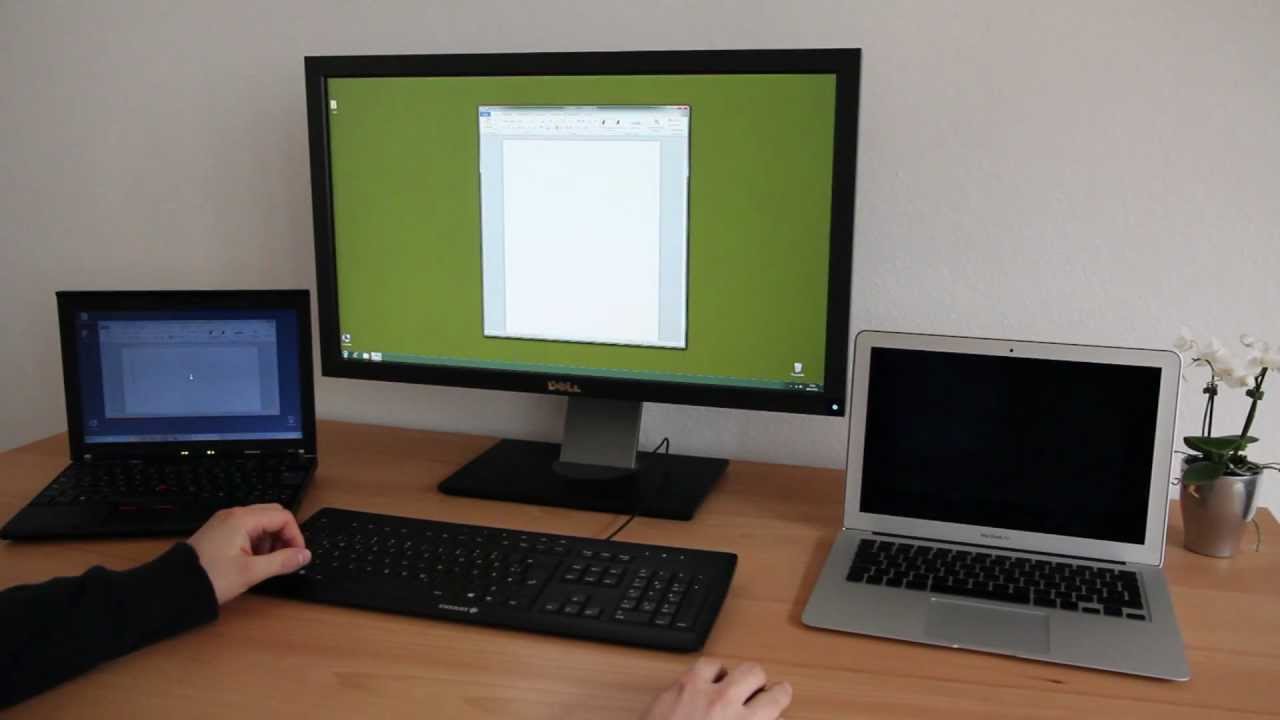
Assim como as outras ferramentas que vimos, o Share Mouse permite a transição perfeita do mouse entre os monitores conectados, com a tela ativa respondendo ao teclado. Além disso, ele possui animações que indicam a transição, e a seção de configurações possibilita posicionar os monitores virtualmente para facilitar a troca.
Entre outros recursos, o Share Mouse oferece a possibilidade de arrastar e soltar arquivos pela rede, tráfego de rede criptografado, sincronização de eventos (logoffs, desligamentos, etc.), prevenção de transição e mais. Uma configuração especial do Share Mouse possibilita a transição do computador mais à direita para o mais à esquerda em um único movimento. Isso é útil para reduzir o número de saltos em casos de múltiplos PCs conectados.
O Share Mouse não funciona por assinatura, a versão paga é uma compra única. No entanto, ela possui um período de manutenção, após o qual você pode renovar com desconto ou continuar usando sem o suporte.
Options+
Essa ferramenta funciona entre PCs Windows e macOS, mas apenas com dispositivos Logitech.
Options+ é mais do que um simples utilitário de compartilhamento de mouse e teclado. Ele é feito para mouses e teclados Logitech, permitindo a configuração de ações específicas no mouse, gestos para Windows e Mac e ações exclusivas para alguns aplicativos compatíveis.
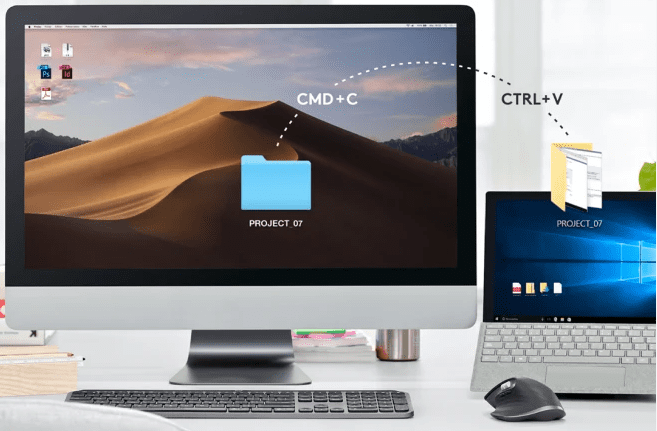
O compartilhamento de teclado e mouse é realizado através do Logitech Flow. Ele permite transições suaves entre monitores e oferece uma área de transferência compartilhada para copiar e colar entre computadores. Os requisitos para que ele funcione são semelhantes aos de outros utilitários: os computadores precisam estar na mesma rede local e ter o Logitech Options ou Options+ instalado.
A alternância entre telas pode ser feita arrastando o ponteiro do mouse até a borda do monitor ou pressionando Ctrl+arrastar do mouse, conforme a configuração. Também é possível ativar/desativar os cantos da tela para evitar transições acidentais. Os teclados seguem o mouse e funcionam na tela ativa.
É importante lembrar que o programa funciona apenas em dispositivos Logitech selecionados e os recursos podem variar entre computadores Windows e macOS.
Multiplicity
O Multiplicity, da Stardock Systems, é um utilitário pago com três planos de assinatura, que variam conforme o número de computadores conectados e recursos adicionais.
O plano básico oferece controle de múltiplos dispositivos com um único teclado e mouse. Ele também suporta copiar/colar entre PCs, compartilhamento de áudio e alternância com arrastar do mouse, atalho de teclado ou toque (para dispositivos compatíveis).
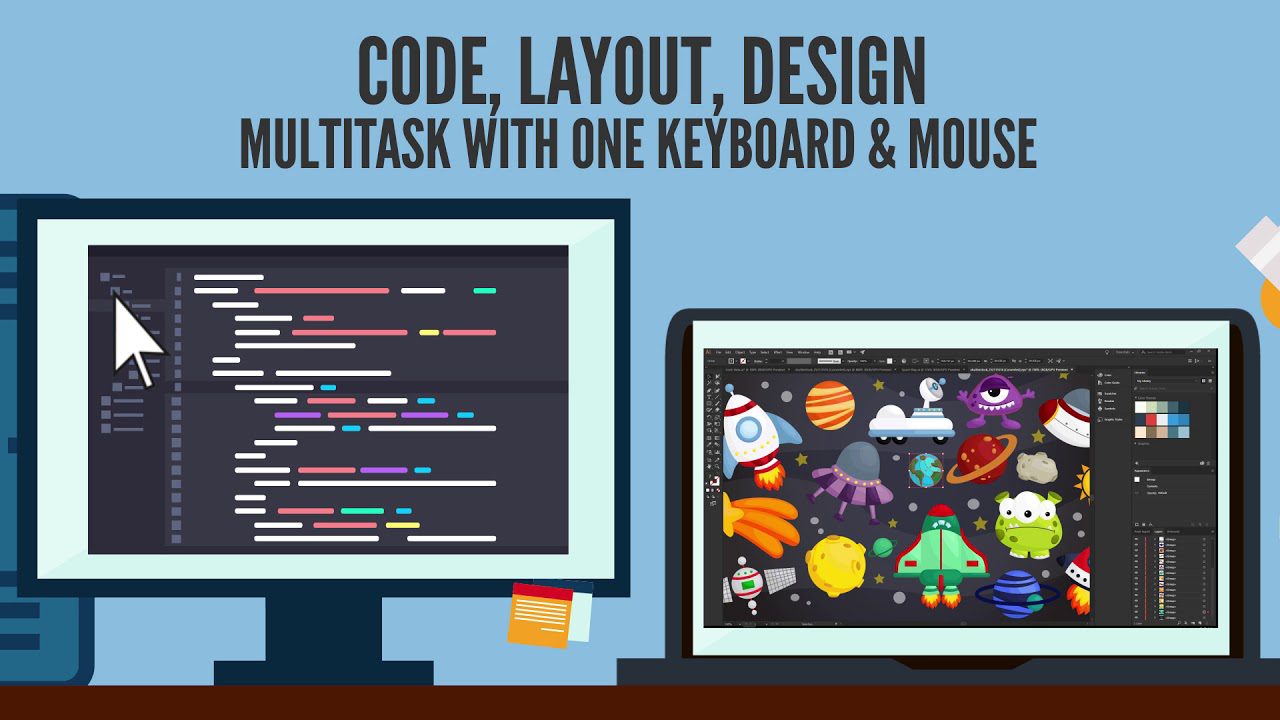
Recursos avançados oferecidos nos planos mais completos incluem: controlar todos os PCs usando apenas um monitor principal, arrastar e soltar, bloquear/desbloquear/ativar todos os computadores centralizadamente, conexões criptografadas, acesso remoto autorizado, registro de conexões no Visualizador de Eventos do Windows e outros.
O Multiplicity protege todos os dados transferidos através da criptografia AES de 256 bits, um protocolo de segurança de nível bancário. Além disso, a conexão remota funciona em uma rede privada local ou virtual. As opções de segurança também permitem acesso limitado a um PC específico com base no endereço IP ou sub-rede.
O Multiplicity é compatível com sistemas operacionais Windows e oferece um período de teste gratuito de 30 dias em seu plano mais completo.
Controle Universal
Se você possui dois ou mais Macs ou iPads, o Controle Universal da Apple pode ser a melhor forma de interoperar utilizando um único mouse (ou trackpad) e teclado.
Além de mover o mouse entre os dispositivos, é possível copiar e colar entre eles. E, como se trata da Apple, a segurança dos dados em trânsito não é um problema.

O Controle Universal funciona com dispositivos Apple na mesma rede. Além disso, os dispositivos devem estar ligados e desbloqueados para que a alternância funcione. Um recurso importante é a possibilidade de organizar a disposição dos monitores, melhorando a precisão do movimento ao ajustar a localização relativa virtual nas configurações.
É importante que todos os dispositivos estejam logados com o mesmo ID Apple. O Controle Universal permite a conexão de até três dispositivos: um Mac e outros dois (Macs ou iPads).
Para começar, é preciso ativar o Controle Universal nos respectivos dispositivos. Ele está disponível para macOS Monterey 12.4 ou posterior e iPadOS 15.4 ou posterior.
E um Switch USB Bidirecional?
As ferramentas de software são ótimas, mas possuem suas próprias limitações. A principal delas é que os dispositivos precisam estar na mesma rede.
Portanto, se você, assim como eu, tem um desktop conectado à internet via cabo e um laptop conectado ao Wi-Fi, um switch USB bidirecional pode ser a solução ideal.
Switch USB Viagkiki
Você pode usar este switch USB 3.0 de alumínio para compartilhar um periférico (mouse, teclado, etc.) entre dois computadores. Ele também pode ser utilizado para alternar entre dois dispositivos USB em um único computador com um clique.
Embora estejamos focados em compartilhar teclado, ele também é útil para outros periféricos, como impressoras, scanners, webcams, discos externos, etc. Ele suporta velocidade de transferência de dados de até 5 Gbps e é compatível com USB 2.0 e USB 1.1.
O switch USB não requer instalação e funciona com Windows, Linux, MacOS e Chrome OS.
Seletor de Chave USB 3.0
Este seletor USB 3.0 possibilita compartilhar até quatro dispositivos entre dois computadores simultaneamente.
Graças ao USB 3.0, as velocidades de transferência de dados alcançam até 5 Gbps, ideal para compartilhar discos rígidos externos, webcams, gravadores, áudio multicanal e outros usos.
Ele possui um botão central para atribuir os periféricos a qualquer um dos computadores. Além disso, é plug-and-play, dispensando configurações complexas de software ou restrições de rede.
Por que não?
É prático e ecológico, evitando a necessidade de comprar um novo conjunto de periféricos para cada computador. Você também economiza espaço e aumenta sua produtividade, evitando trocas constantes. Além disso, as opções de compartilhamento de software e hardware oferecem flexibilidade. As opções de software são gratuitas para uso pessoal.
E se você precisa controlar seu PC remotamente, também temos um guia de RDP para te ajudar.